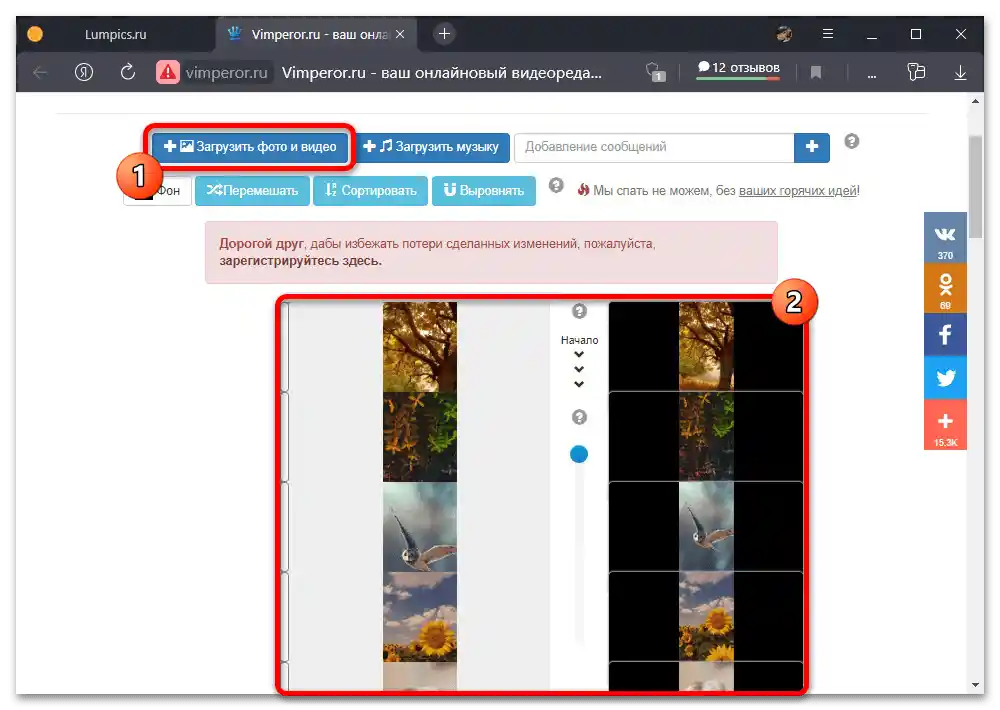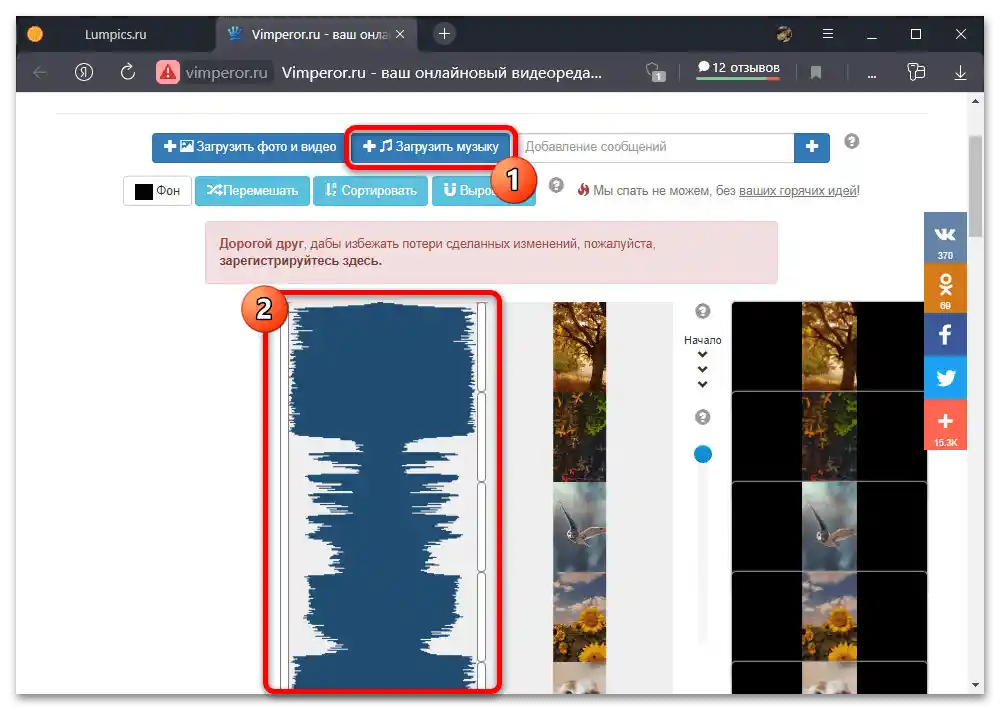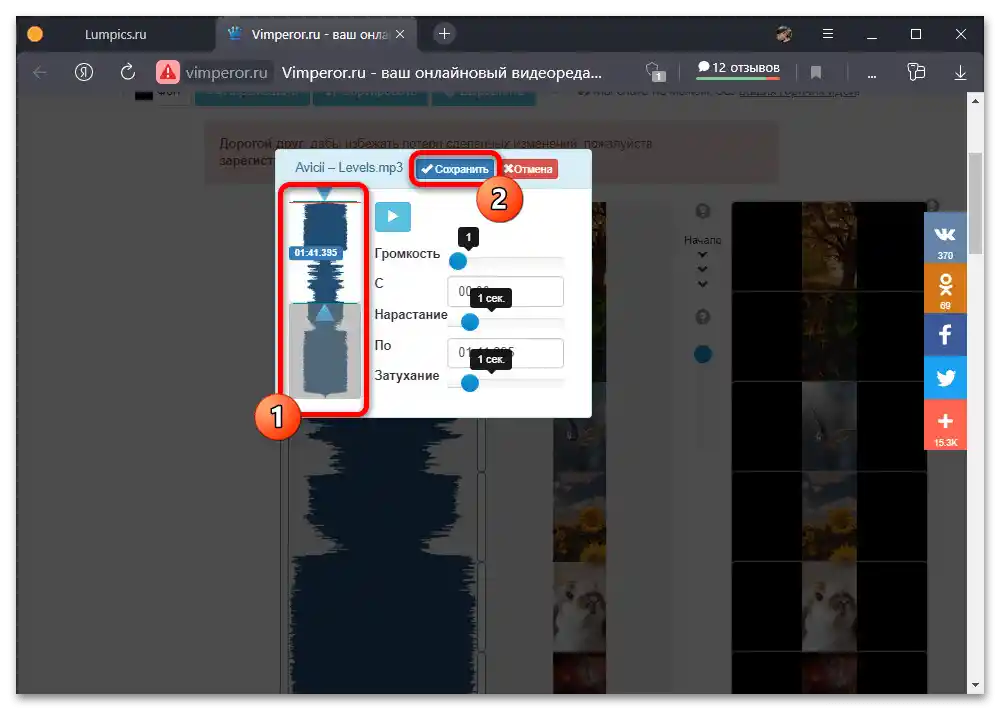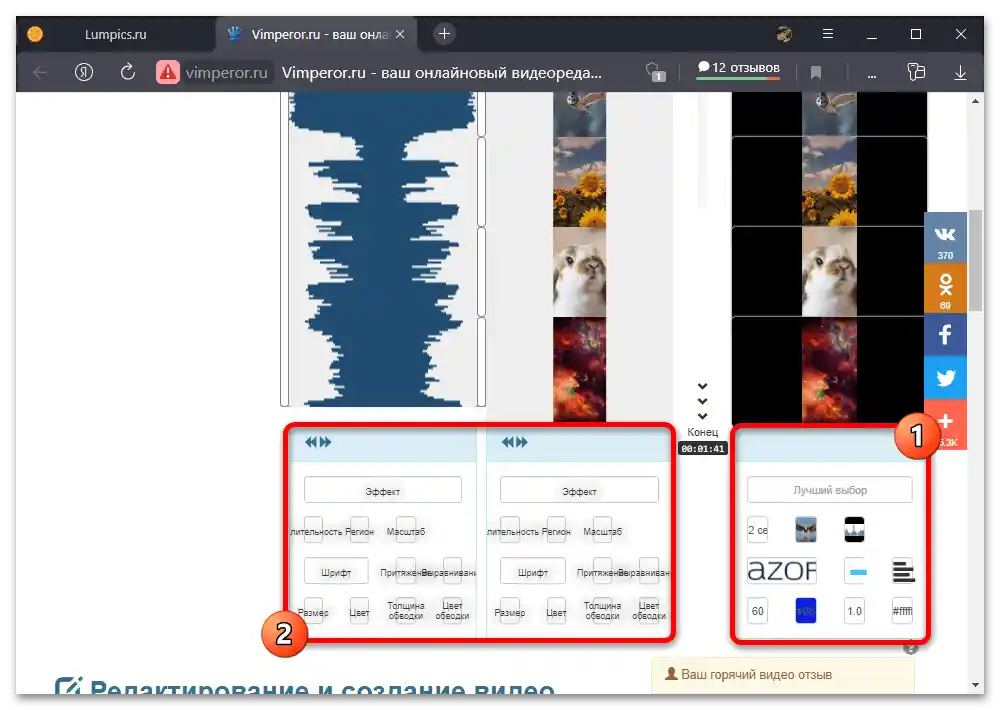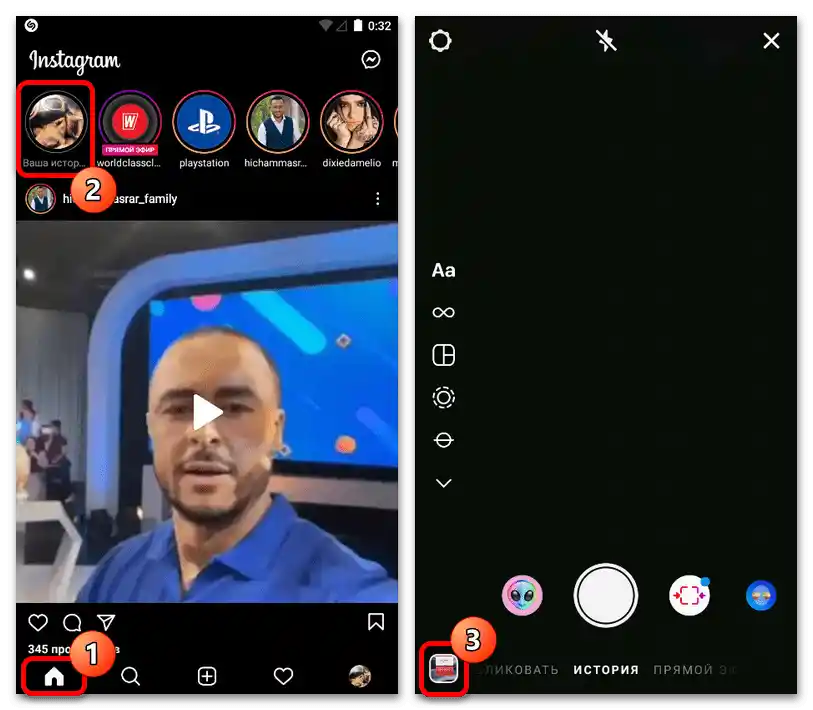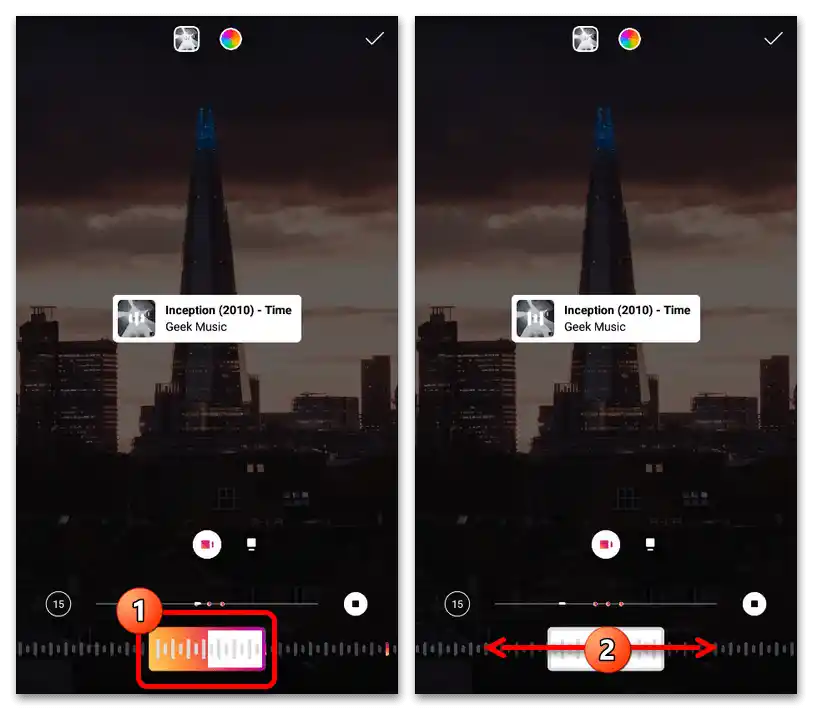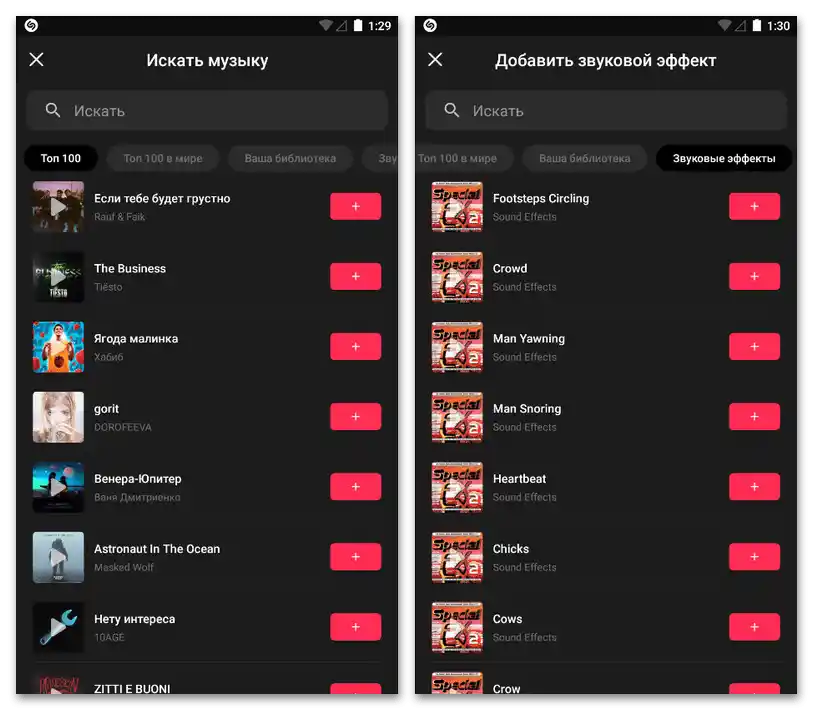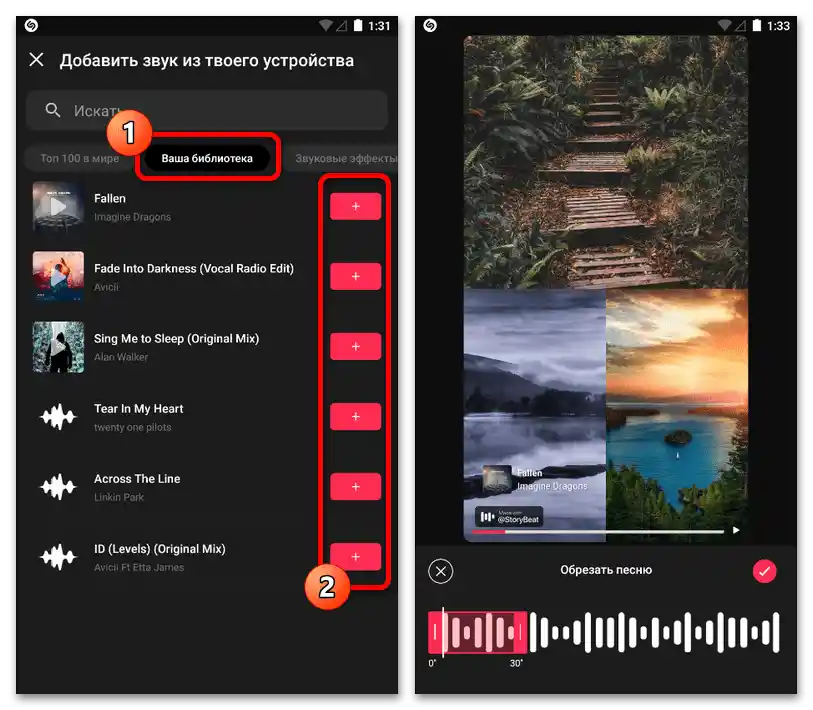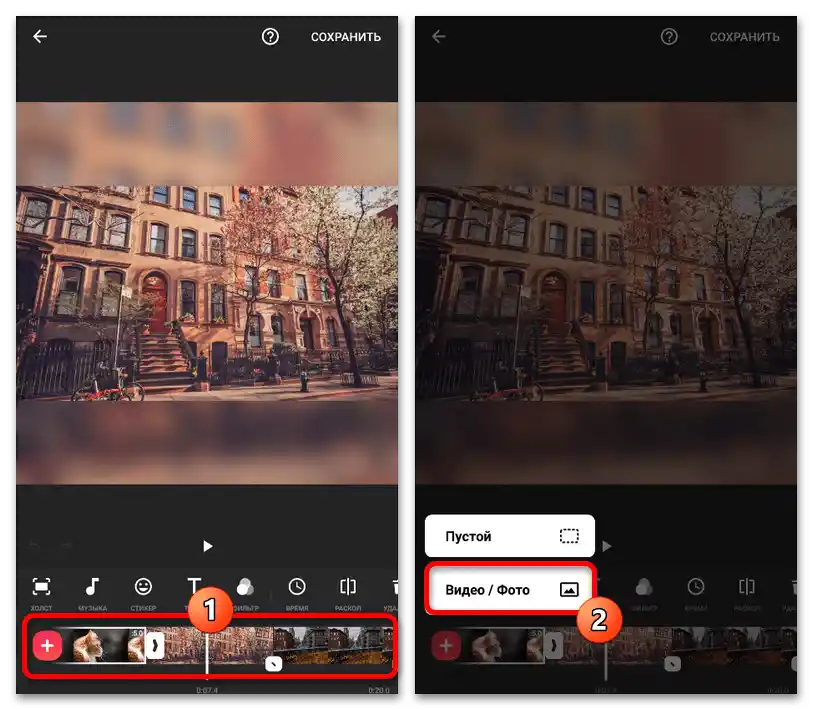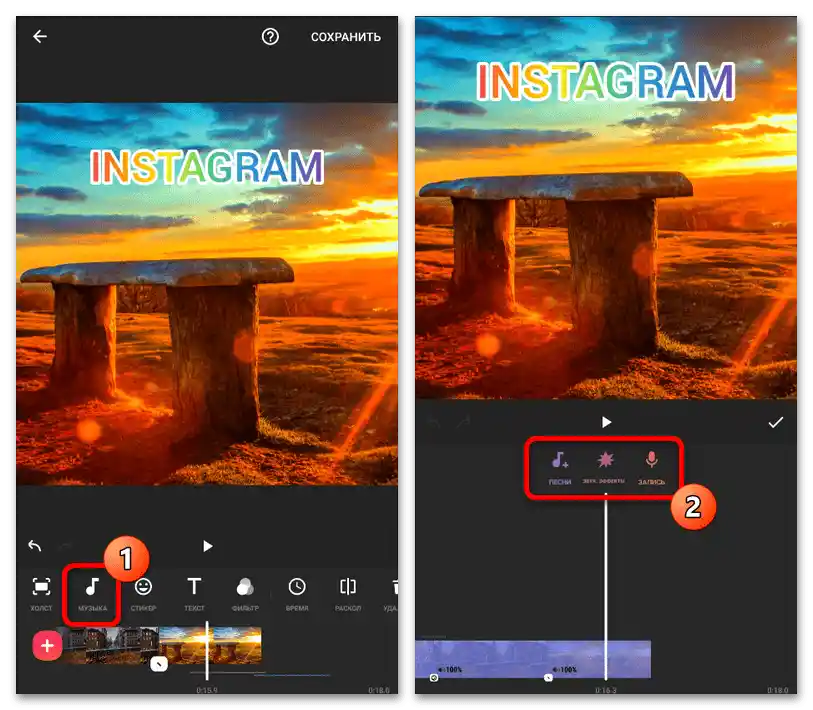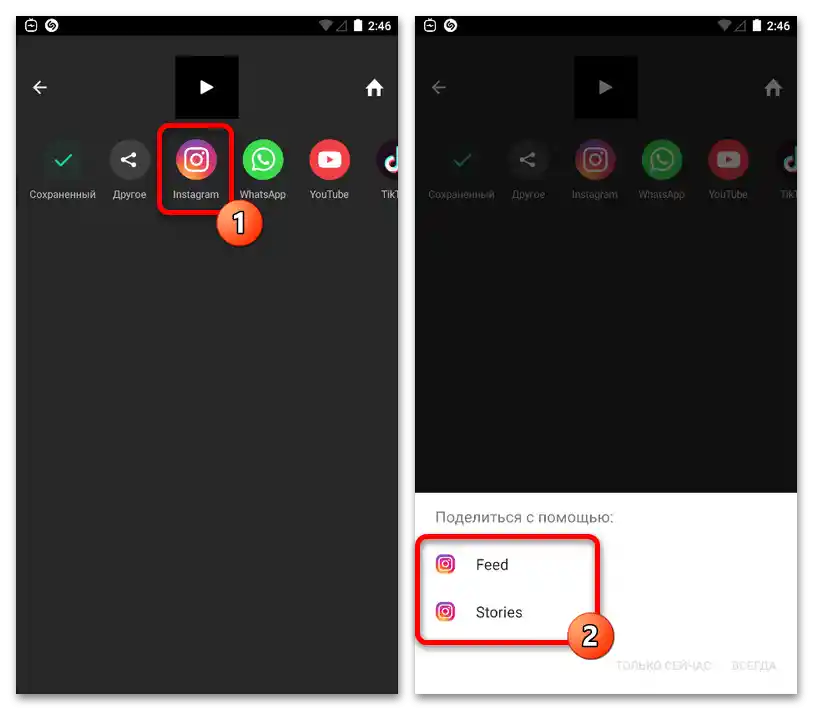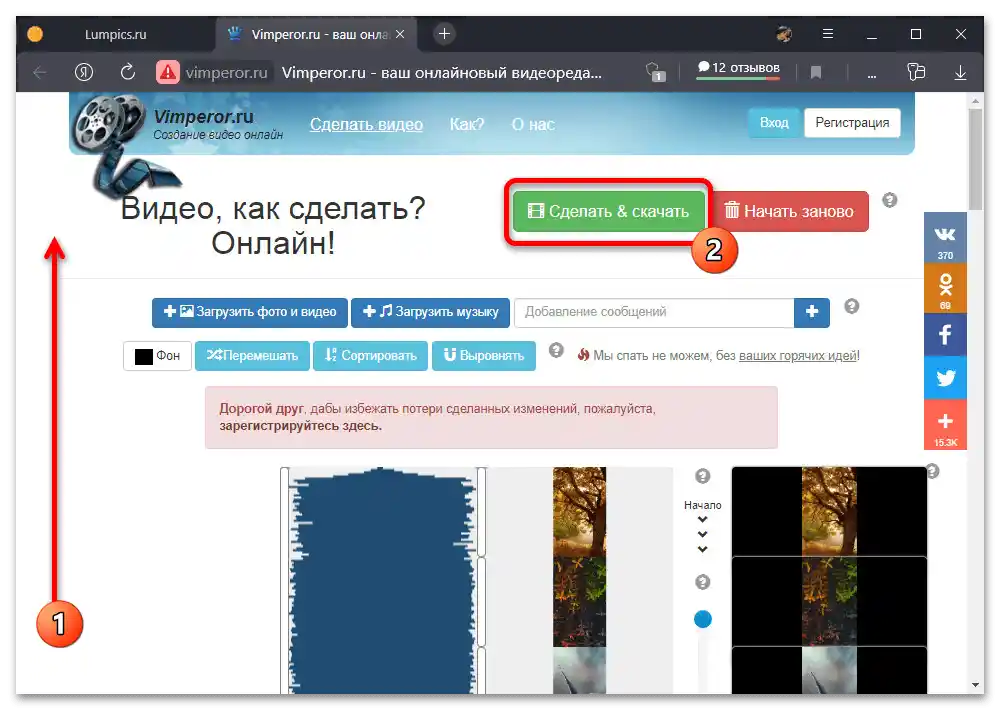Съдържание:
Метод 1: Стандартни средства
Най-простият метод за добавяне на аудиодорожка към изображение в Instagram е използването на стандартния редактор на истории, който предоставя специален стикер "Музика". Предварително отбелязваме, че този стикер може да липсва в галерията, тъй като функцията официално не е налична на територията на Руската федерация и някои други страни, което може да бъде разрешено чрез инсталиране на VPN.
Прочетете също:
Изчистване на кеша в Instagram на телефона
Създаване на истории в Instagram от телефона
- Отворете мобилното приложение на социалната мрежа и на главната страница използвайте бутона "Вашата история". След това можете да създадете моментална снимка с помощта на камерата на устройството или да качите файл от галерията.
![Как да наложа музика на снимка в Инстаграм_001]()
Във втория случай на екрана с камерата е необходимо да натиснете иконата в лявата част на долната лента и да изберете желаното изображение от списъка с намерени файлове.За удобство можете да изключите всякакви други разновидности на поддържано съдържание чрез падащото меню "Галерия".
- На горната лента с инструменти докоснете иконата на стикера и изберете стикер "Музика". Както беше споменато по-рано, ако този елемент липсва в библиотеката, е необходимо да използвате VPN, предварително изчиствайки данните на приложението.
- При появата на вътрешната музикална библиотека изберете подходяща композиция сред най-добрите на таба "За вас" или от общия списък на страницата "Преглед". Също така можете да използвате текстовото поле "Търсене на музика", за да намерите произведения на конкретен изпълнител.
- След като се запознаете с избора на музика и се върнете в редактора на историите, чрез плъзгане на избраната област на долната лента изберете фрагмент от композицията, който ще бъде използван. За съжаление, максималната продължителност се задава автоматично и не може да бъде променена, както и не може да се добави повече от един медиафайл.
![Как да наложа музика на снимка в Инстаграм_005]()
С помощта на бутона за цветова палитра на горната лента, както и при другите стикери, можете да промените леко външния вид на плейъра, чийто пълен отказ също е невъзможен. В допълнение, над долната лента може да бъде избран един от специалните стилове на стикера.
- За да запазите направените промени, в горния десен ъгъл на екрана натиснете иконата с изображение на отметка и след това преместете стикера на желаното място, не забравяйки за възможността за промяна на размера. Ако всичко ви устройва, по аналогия с всяка друга история, публикувайте с помощта на бутоните "Вашата история", "Близки приятели" или "Получатели".
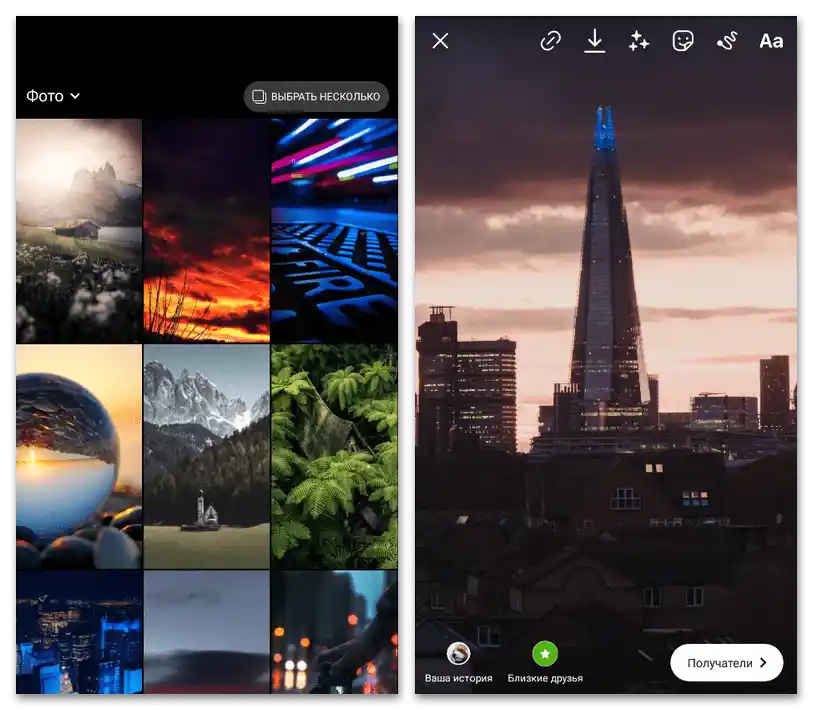
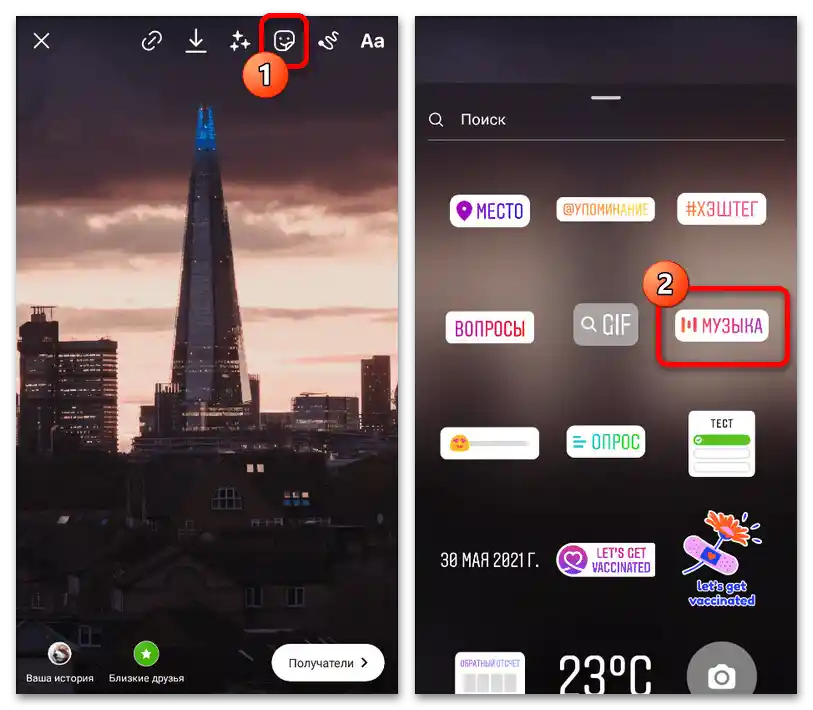
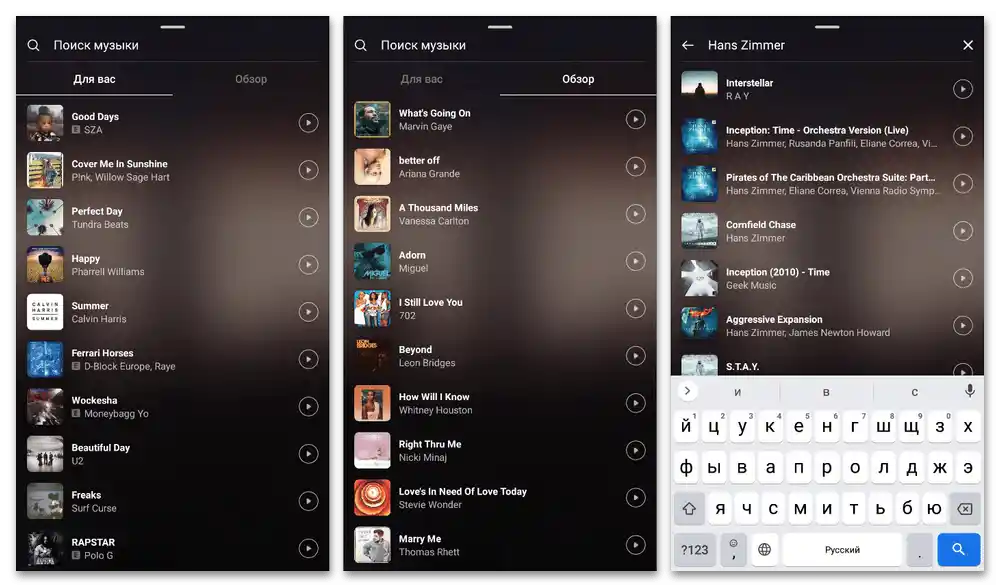
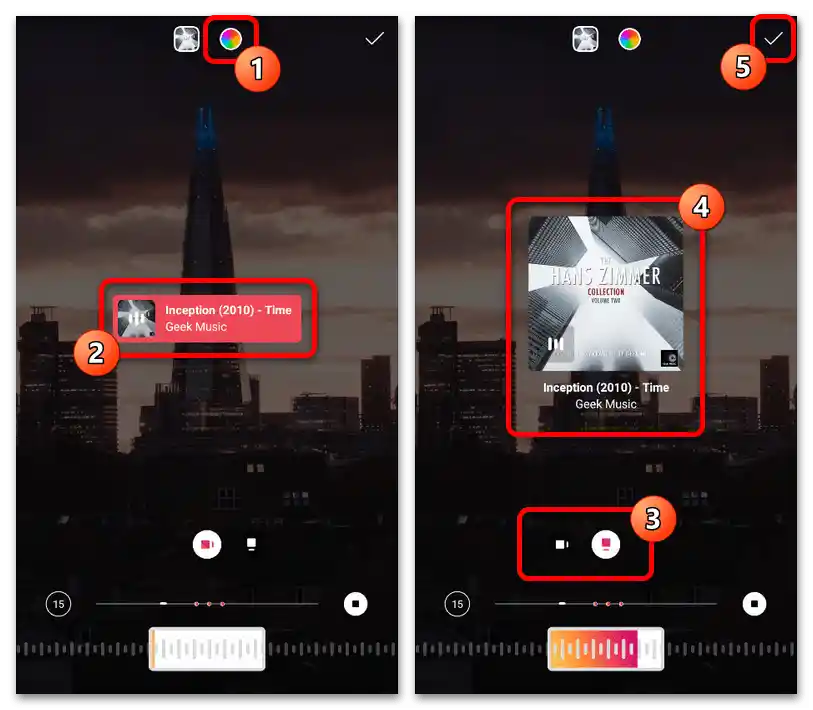
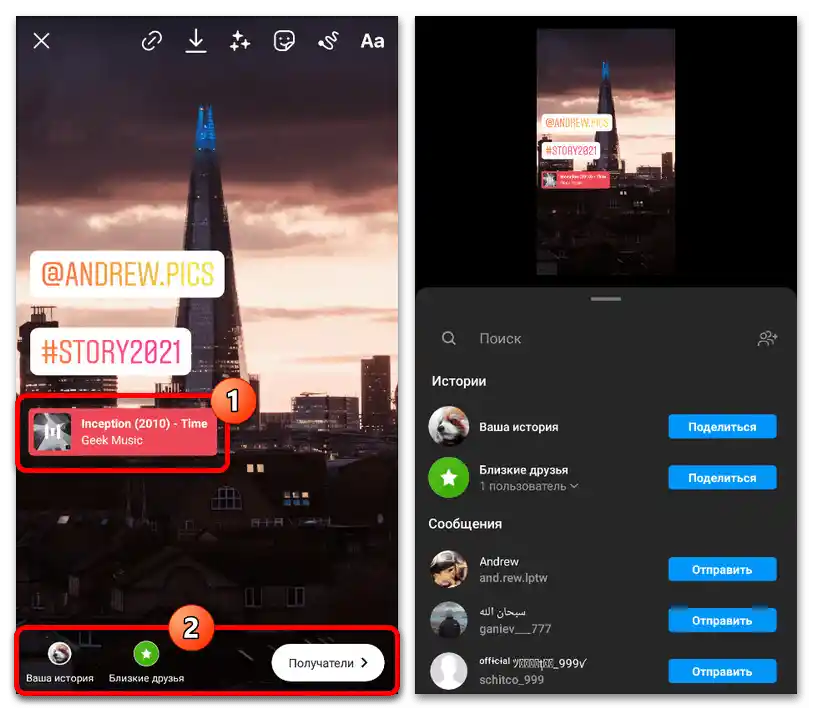
Отчасти можете да увеличите продължителността, а също така да създадете нещо подобно на слайдшоу, ако на етапа на избор на изображения маркирате няколко файла и след това на всеки добавите стикер с идентична музика.След това остава само да редактирате възпроизвежданията по такъв начин, че времето на завършване на всяка история да съответства на началото на следващата.
Метод 2: Външни приложения
Към днешна дата за мобилни устройства на различни платформи са издадени огромно количество различни редактори, предоставящи възможност за наложене на музика върху изображения. В рамките на инструкциите ще се спрем на две такива програми, които се различават по инструменти, но все пак са само пример.
Прочетете също: Приложения за наложене на музика на снимки
Вариант 1: StoryBeat
Доста просто приложение StoryBeat за Instagram представлява фото- и видеоредактор с възможност за добавяне на музикални файлове към историите, включително от личната библиотека. Такова решение ще бъде актуално, ако поставената задача се ограничава до наложене на музика, тъй като другите инструменти са значително ограничени.
- Отворете разглежданото приложение и потвърдете достъпа до локалната памет на устройството в съответния прозорец. След това натиснете бутона "Създайте история веднага" в долната част на екрана.
- С помощта на падащото меню изключете всички други файлове, оставяйки само изображения, и изберете една или няколко снимки за добавяне. Ако добавяте няколко снимки наведнъж, също така определете шаблона.
- Натискайки иконата с отметката в горния десен ъгъл на приложението, ще преминете на главната страница на редактора, където първо трябва да използвате бутона "15" за избор на продължителността на бъдещата публикация. След като се справите с това, на долната лента натиснете на обозначената икона с надпис "Музика".
- Използвайки частично безплатната вътрешна библиотека с аудиозаписи, добавете подходяща композиция с помощта на иконата "+". Обърнете внимание, че тук не можете да наложите няколко музикални файла едновременно.
![Как да наложа музика на снимка в Инстаграм_011]()
Ако предварително сте се погрижили за подготовката на подходяща композиция, преминете на таба "Вашата музика" и добавете аудиодорожка с помощта на бутона "+". В случай на успех ще се появи отделен редактор с възможност за избор на определен фрагмент и продължителност.
![Как да наложа музика на снимка в Инстаграм_012]()
Не забравяйте да използвате вградения плейър, за да резултатът напълно отговаря на изискванията. За запазване използвайте бутона с изображение на отметка.
- Върнете се на основната страница на редактора, в дясната част на долната лента натиснете иконата "Сподели" и изчакайте завършването на обработката. След това остава само да изберете Instagram от наличните приложения и да публикувате.
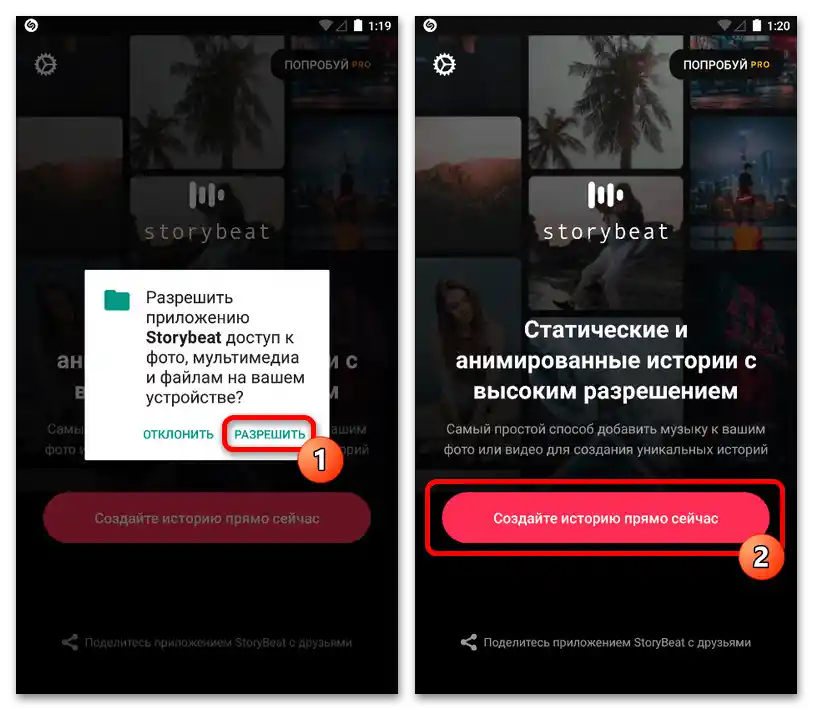
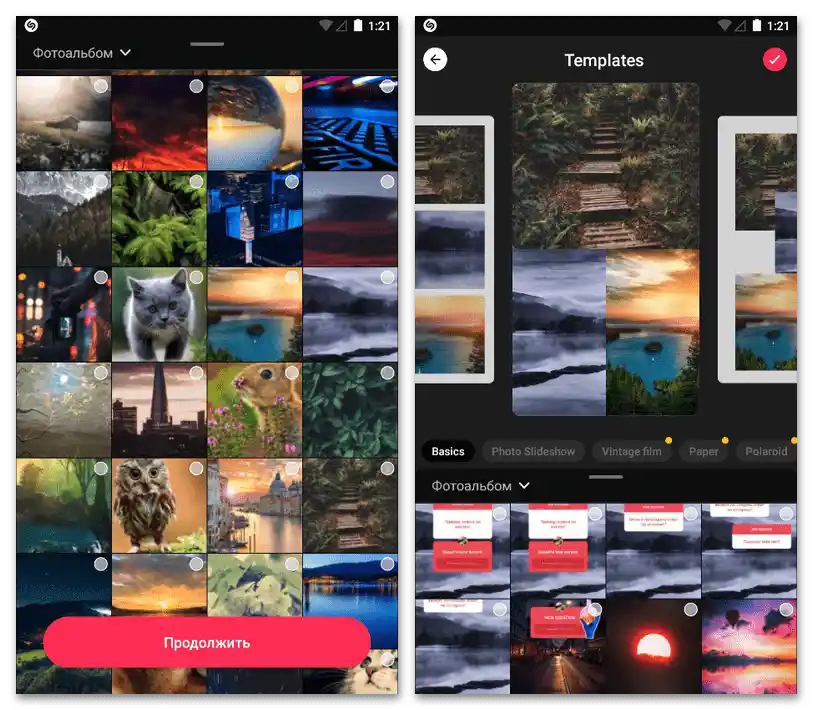

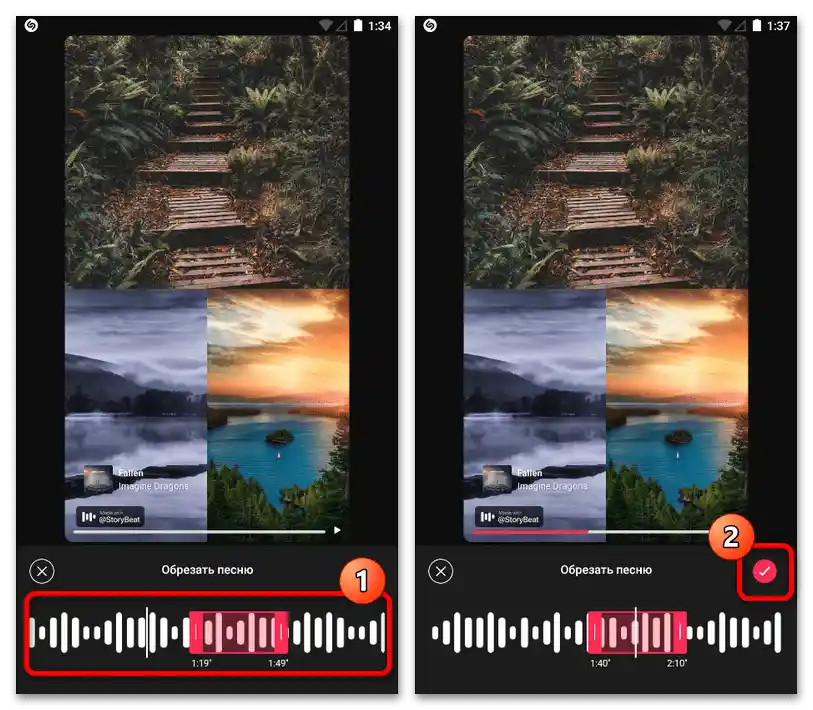
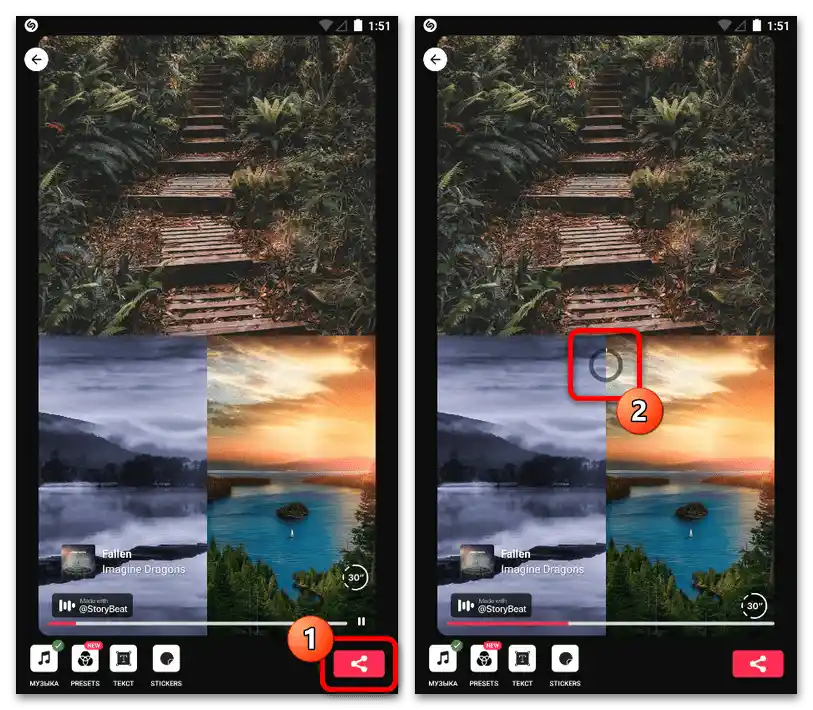
Основният недостатък на приложението, както може да се забележи, е наличието на воден знак в лявата долна част на съдържанието, за премахването на който ще трябва да се сдобиете с платен абонамент. В останалото, програмата работи безупречно и без сривове, напълно оправдавайки цената на пълната версия.
Вариант 2: InShot
Ако ви е необходимо не само наложение на музика върху снимки, но и множество допълнителни функции, например, за създаване на колаж или цял слайдшоу, отличен вариант може да бъде мобилното приложение InShot. В момента тази програма е една от най-добрите сред подобен софтуер, предоставяйки впечатляващо количество безплатни инструменти и възможност за експортиране на резултата директно в Instagram.
- След като инсталирате и отворите разглежданото приложение, на главната страница натиснете бутона "Видео" и, след като преминете към библиотеката, на таба "Снимки" изберете една или няколко изображения. Обърнете внимание, че е необходимо да използвате този формат на записите, за да получите достъп до редактора на музика, тъй като в противен случай необходимият инструмент ще бъде блокиран.
- Докоснете иконата с отметка в долния десен ъгъл на екрана и, след като се озовете на главната страница на редактора, регулирайте продължителността и реда на разположение на файловете.Също така можете да използвате бутона "+" и да изберете "Видео / Снимка", за да добавите нови изображения.
![Как да наложа музика на снимка в Инстаграм_016]()
При натискане на иконата със стрелката между файловете могат да бъдат зададени специални ефекти на прехода. Няма да се спираме подробно на това, тъй като инструментите е най-добре да се изучават самостоятелно.
- След като се запознаете с основните настройки на съдържанието, е важно да обърнете внимание на таба "Платно", разположен в самото начало на долната лента с инструменти. Тук трябва да изберете квадратен тип публикация с иконата на Инстаграм, ако искате да запазите максимално количество елементи, и да извършите мащабиране с помощта на съответния плъзгач.
- За да не се налага в бъдеще да се връщате към работа с инструментите, препоръчваме предварително да наложите допълнителни ефекти, използвайки един от табовете на програмата. С помощта на този редактор е напълно възможно да създавате произведения с високо качество, особено в комбинация с възможностите на професионалната версия.
- За да наложите аудиодорожка на същата лента, натиснете бутона "Музика" и след това на отворилата се страница изберете начин за добавяне на звук. Това може да бъде "Песен", заредена от паметта на смартфона, "Звуков ефект" или жива "Запис".
![Как да наложа музика на снимка в Инстаграм_020]()
В случай с готовите композиции можете да използвате стандартната библиотека на приложението или собствени файлове от страницата "Моята музика". Добавянето се извършва с помощта на бутона "Използвайте".
- Задръжте и плъзнете аудиодорожката в самото начало на създаваното видеозапис и извършете рязане, не забравяйте постоянно да слушате резултата. Също така можете да смесите няколко композиции заедно, настройвайки звука на всеки файл поотделно, спазвайки минималните ограничения.
- Можете да запазите резултата, като натиснете връзката "Запази" в горния десен ъгъл на екрана, посочвайки желаното качество и честота на кадрите.Точно време за обработка, за съжаление, не може да бъде посочено, тъй като то зависи от продължителността на видеото, количеството ефекти и много други индивидуални фактори.
- При появата на екрана на известие за успешно запазване на видеото във вътрешната памет на устройството, от списъка с приложения на същата страница изберете "Instagram" и в изскачащия прозорец докоснете иконата "Feed" или "Stories". Имайте предвид, че основното приложение е ориентирано към формата на обикновени публикации.
![Как да наложа музика на снимка в Инстаграм_024]()
Завършете създаването на публикацията с помощта на официалното мобилно приложение, ако е необходимо, добавяйки допълнителни ефекти. По-подробно тази тема е разгледана в друга инструкция на сайта.
Повече информация: Добавяне на видео в Instagram от телефона
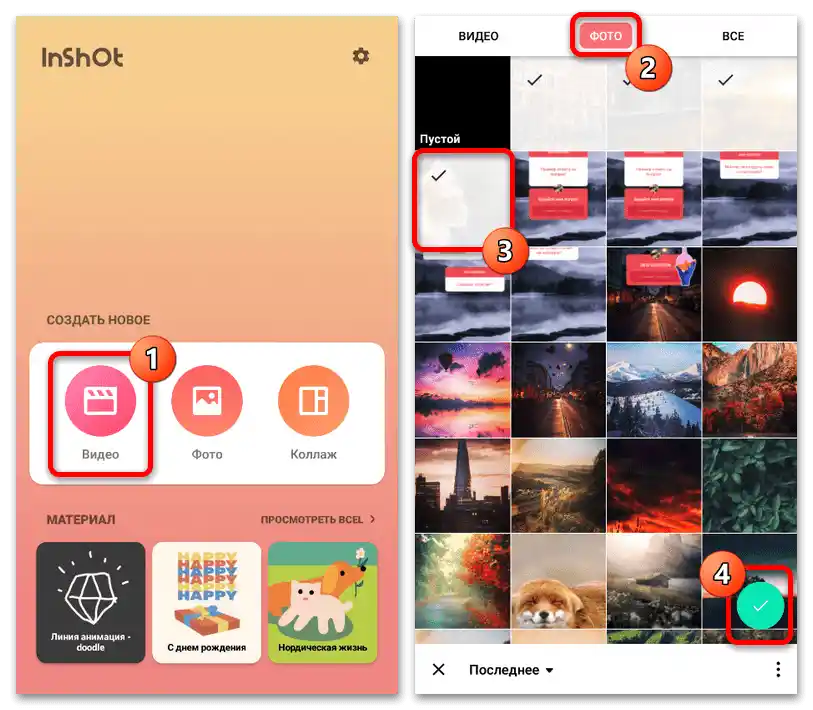
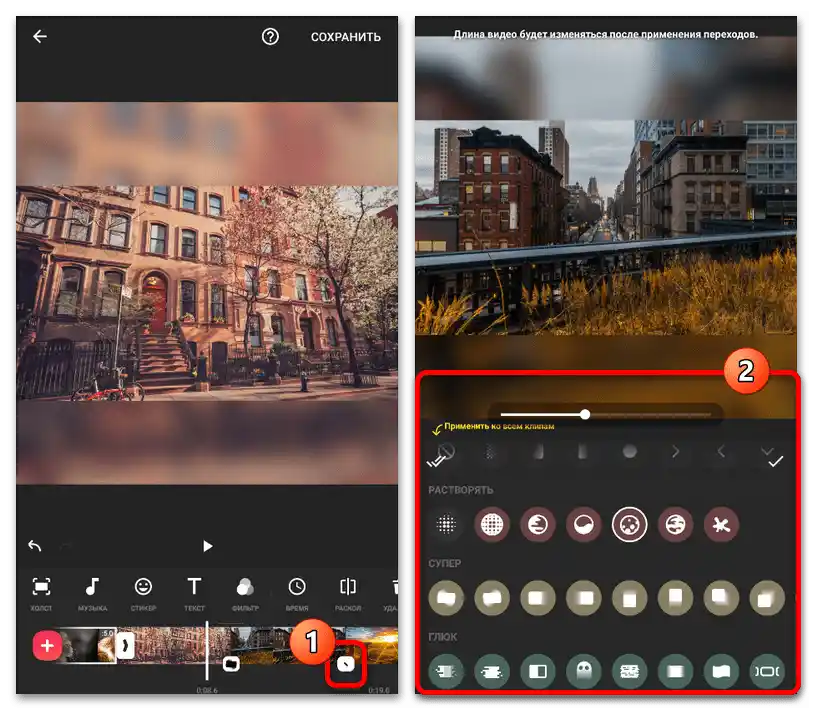
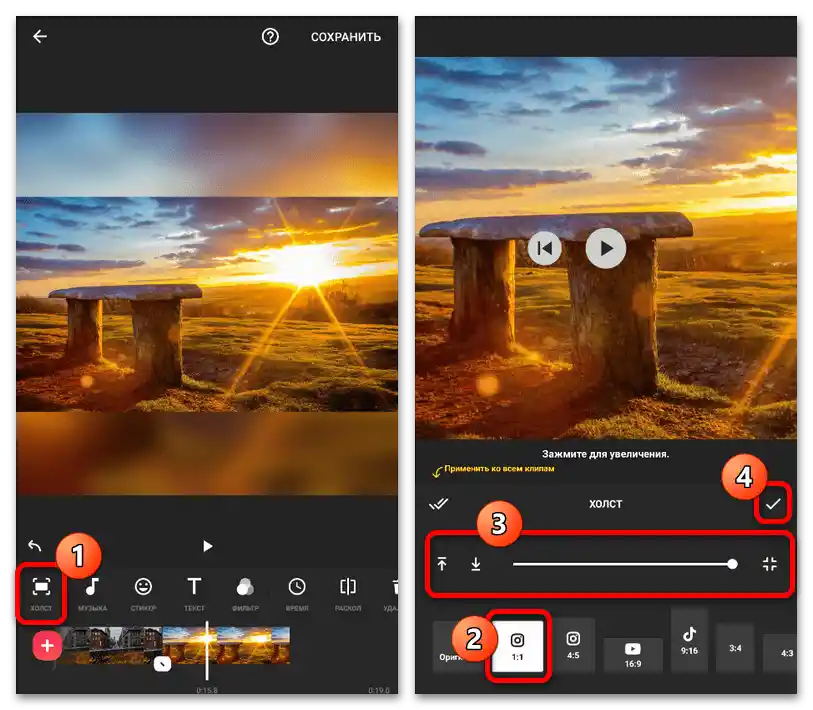
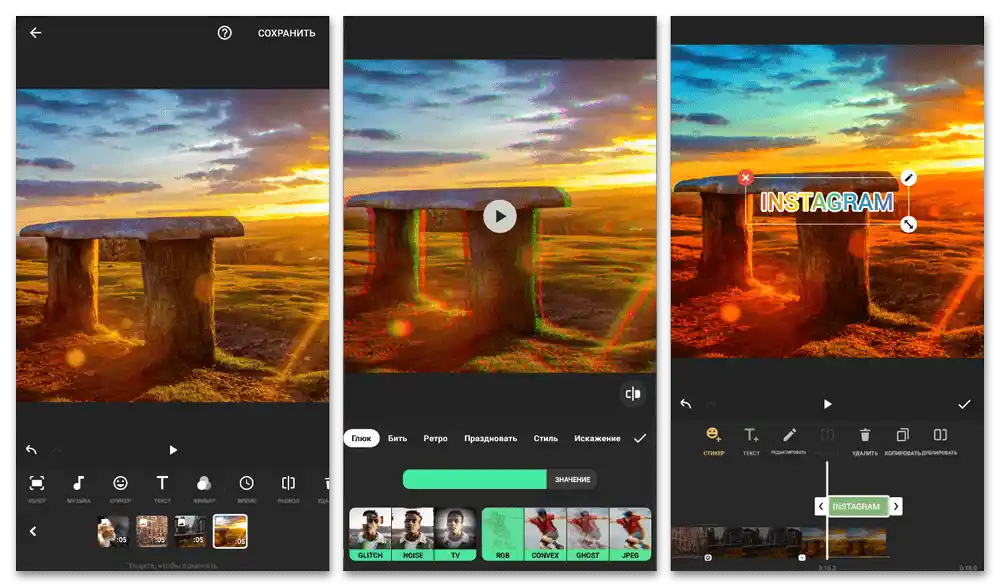
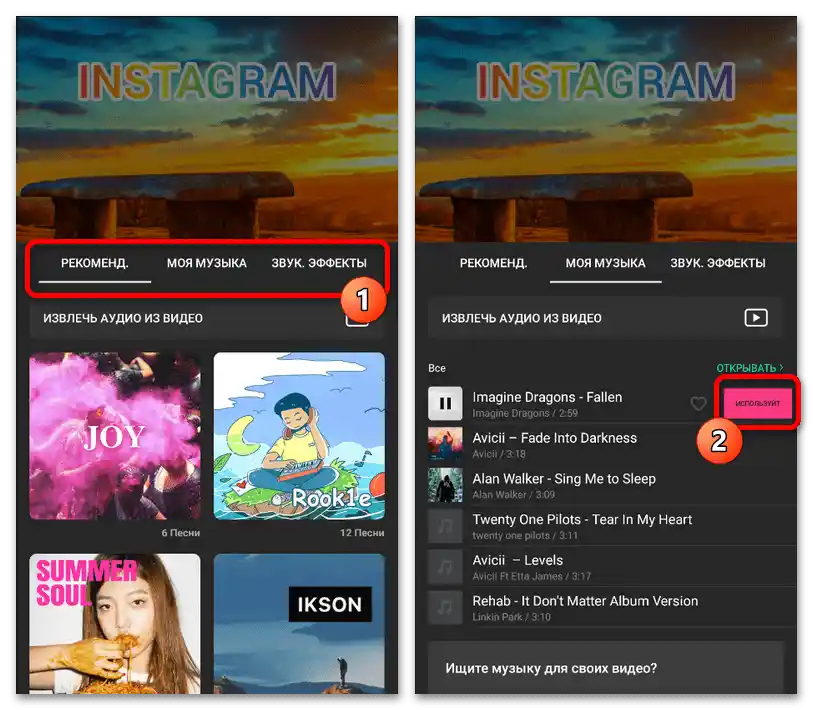
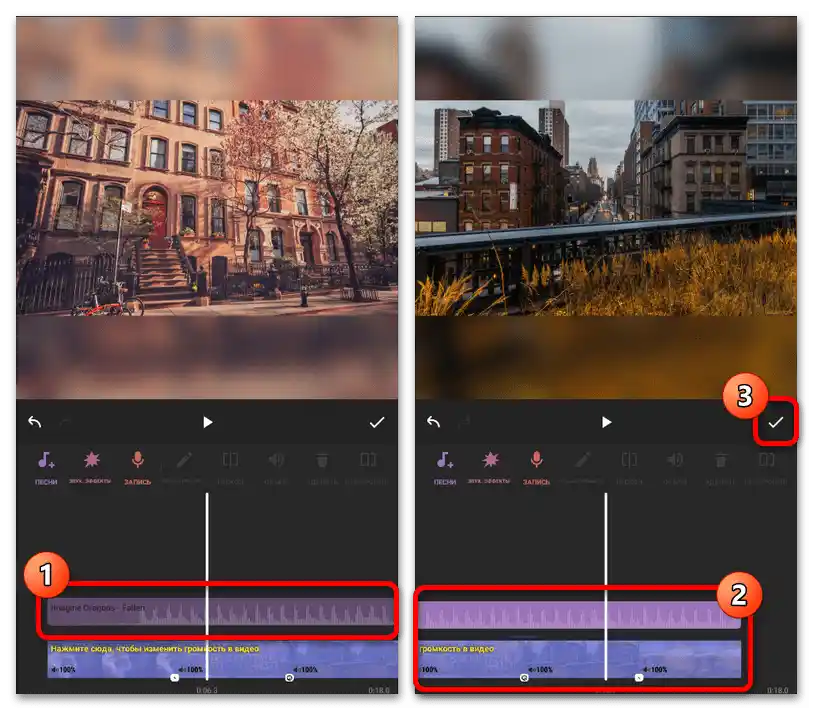
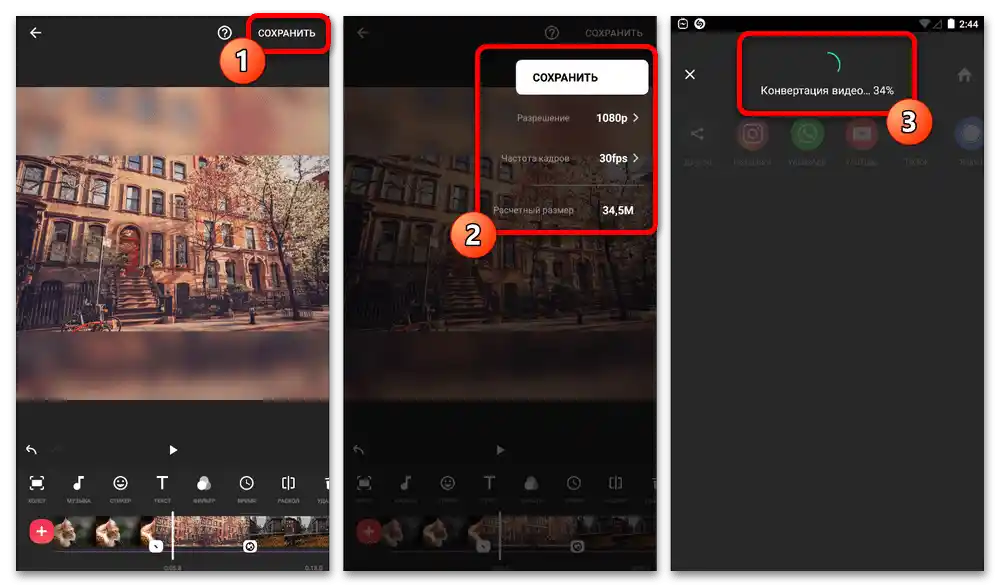
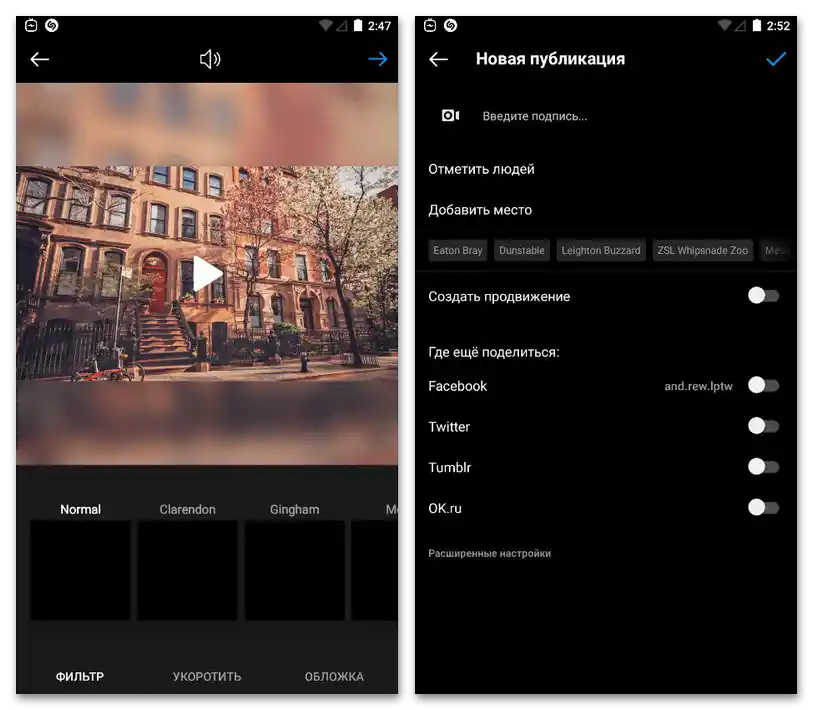
Не забравяйте, че за създаването и успешното качване на видео с продължителност над една минута е необходимо да използвате раздела "IGTV" и съвсем различен метод на публикуване. В противен случай, веднага при прехвърлянето на записа от редактора в клиента на социалната мрежа, ще се извърши автоматично изрязване в съответствие с изискванията.
Метод 3: Онлайн услуги
Освен отделни мобилни приложения, наложението на музика върху снимки за Instagram може да се извърши с помощта на онлайн услуги, всяка от които има свои собствени особености. В повечето случаи такива ресурси не позволяват прехвърляне на публикацията директно в социалната мрежа – само обработка и изтегляне, но все пак могат да се окажат полезни.
Вариант 1: Добавяне на музика към снимка
Онлайн услугата с говорящото име "Add Music to Photo" е, вероятно, най-простият начин за наложение на музика върху снимка без никакви допълнителни настройки или съпътстващо създаване на слайдшоу.Всичко, което се изисква от вас, е да преминете по посочената по-долу връзка, последователно с помощта на бутоните "Browse" да изберете от паметта на устройството подходящите файлове и да натиснете "Create Video".
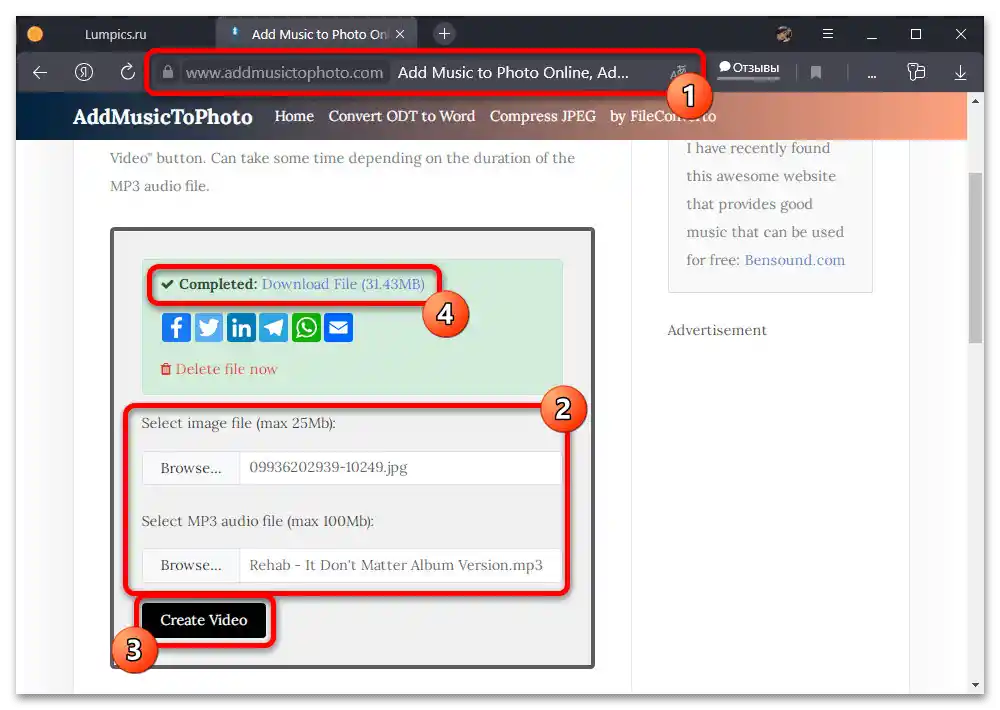
След известно време на екрана ще се появи известие "Completed" и връзка за изтегляне на готовия материал в MP4 формат, напълно съвместим с Instagram. При това, както може да се предположи, продължителността на записа ще съответства на времето на избраната музикална композиция без възможност за рязане.
Вариант 2: Vimperor
К по-напредналите средства може да се отнесе онлайн услугата Vimperor, насочена към създаване на слайдшоу от снимки с наложена фонова музика. Единственият частичен недостатък в този случай е неудобният интерфейс, докато водните знаци и изискванията за регистрация напълно отсъстват.
Преминете на сайта на онлайн услугата Vimperor
- Отворете сайта в браузъра на компютъра или телефона и първо натиснете бутона "Заредете снимки и видео". След това чрез отделен прозорец е необходимо да добавите една или няколко снимки.
- След като завършите работата с графиката, по аналогичен начин добавете фонова композиция с помощта на бутона "Заредете музика". Желателно е да използвате предварително подготвен фрагмент, тъй като услугата е ограничена по отношение на инструментите.
- Дважди кликнете върху блока с музика и в изскачащия прозорец редактирайте параметрите на продължителността. Обърнете внимание, че зададената тук максимална стойност определя общата продължителност на слайдшоуто.
- Ако е необходимо, под раздела със списъка на графичните файлове добавете ефект на преход, задължително посочвайки продължителността. Също така не забравяйте и за другите инструменти, с които е най-добре да се запознаете сами.
- За да извършите обработка и запазване на готовата работа под формата на MP4 файл, превъртете страницата до самия връх и натиснете бутона "Направи & изтегли". За съжаление, предварително запознаване с резултата няма да е възможно.
![Как да наложа музика на снимка в Инстаграм_031]()
В двата представени случая крайният файл трябва да бъде качен в Instagram ръчно, използвайки официалното мобилно приложение или решения на компютър, включващи външни услуги или добавяне на IGTV. Можете да се запознаете с задачата по-ясно в отделните по-рано споменати инструкции.